前回Unityで新しいシーンを作る方法、シーンを読み込む方法をやっていただきました。簡単でしたよね。
今回は【Cube】を【Shikaku】という名前にします。
目次
現在の状況
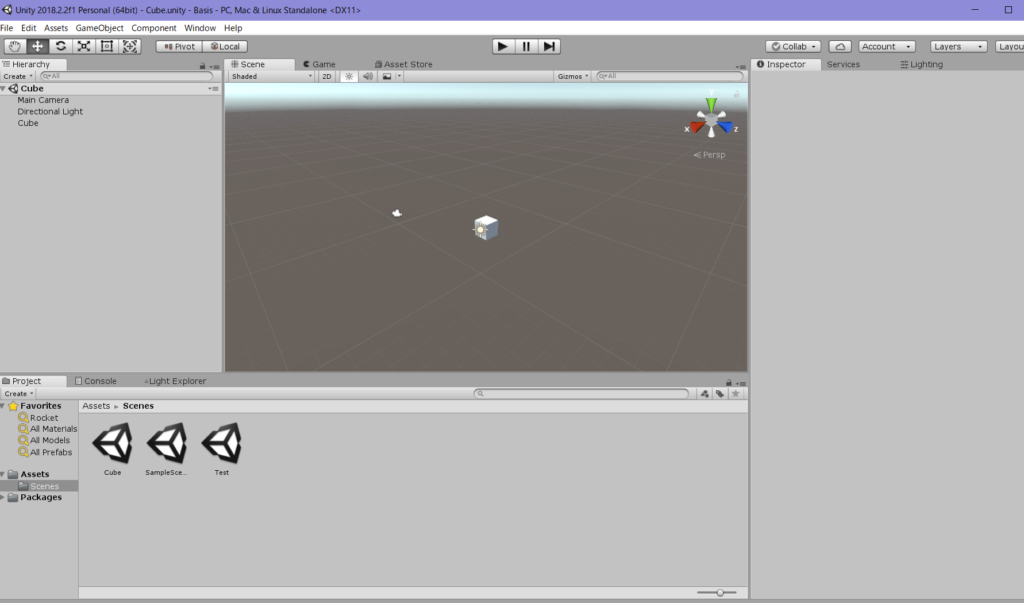
前回の【Cube】シーンを読み込んだところまでやっておいてください。
現在のHierarchy上をご覧ください
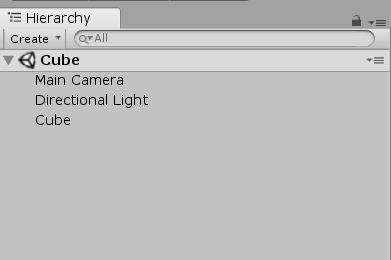
- Main Camera
- Directional Light
- Cube
がありますね。ここにあるオブジェクトの名前は変更できるんですよ。【Cube】→【Shikaku】という名前にしていきます。
Unityでオブジェクトの名前を変更する方法
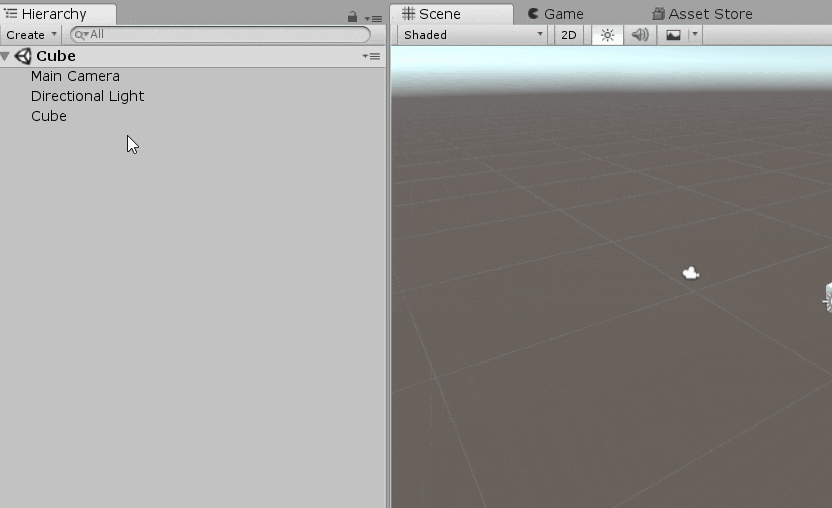
【Hierarchy】→【Cubeを右クリック】→【Rename】→【Shikakuと入力】
こんな感じで名前を変更できちゃいます。
Sceneの保存も忘れずに
●Sceneを上書き保存する方法
- 【File】→【Save Scene】
- 【CTRL + S】
ドラクエのセーブとUnityのセーブは同じぐらい大事です。なにかの原因があって、Unityで落ちたときのために頻繁にセーブしておきましょ。
まとめ
- オブジェクトの名前の変更は【Hierarchy】→【名前を変えたいオブジェクを右クリック】→【Rename】→【名前を入力】でOK
では視点の操作方法にいきましょう。
あわせて読みたい


UnityでScene(シーン)ビューの視点を操作する方法【基本知識】
Sceneビューの視点操作を行います。自分がしやすい状態でゲーム開発を行いましょう。 【現在の状態】 前回オブジェクトの名前を変更しましたよね。【Cube】→【Shikaku】...





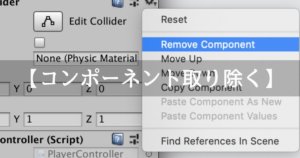







コメント